windows10上个版本 Windows10系统更新后如何返回上一个版本
更新时间:2024-05-24 15:43:52作者:xiaoliu
Windows10系统是微软公司最新的操作系统版本,更新后可能会出现一些问题,如果您发现更新后的系统不稳定或者不适应您的需求,可以考虑返回到上一个版本。在Windows10系统中,有一种简单的方法可以帮助您回退到上一个版本,让您的电脑恢复到更新前的状态。接下来我们将介绍如何在Windows10系统中返回到上一个版本。
步骤如下:
1.首先点击左下角的win图标找到设置点击进去
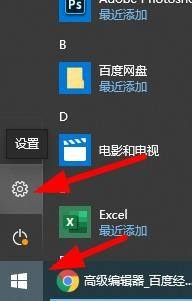
2.在设置界面找到更新和安全 点击进去
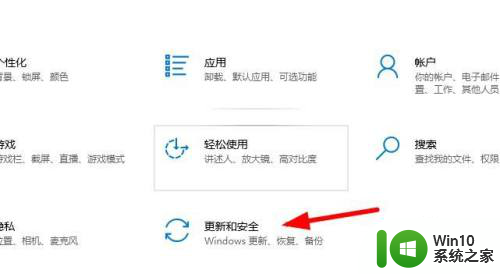
3.点击主页下面的恢复
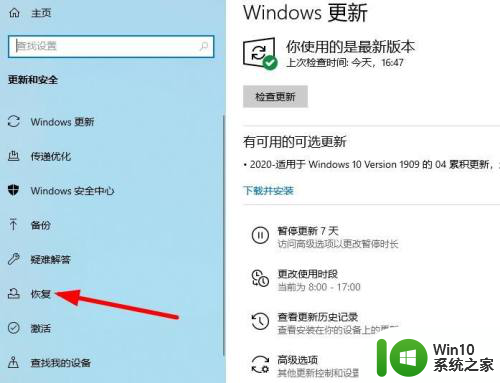
4.点击 退回到windows10的上一个版本 下面的开始
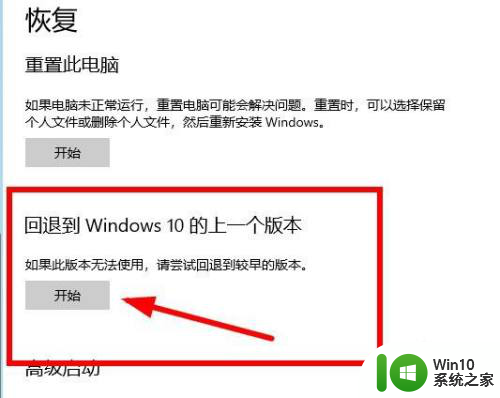
5.退回原因 我们随便点击一个 在点击下一步
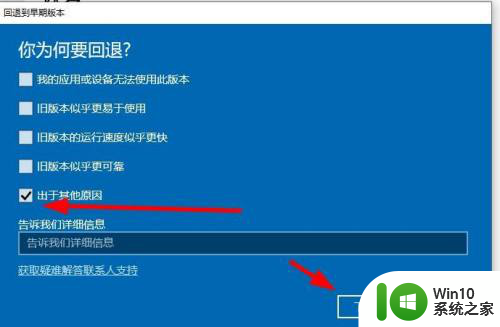
6.要检查更新吗 这里我们点击不谢谢
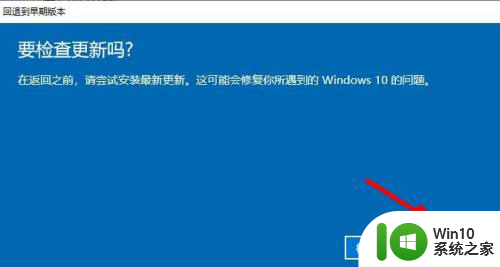
7.点击下一步 这里最好备份一下你的文件
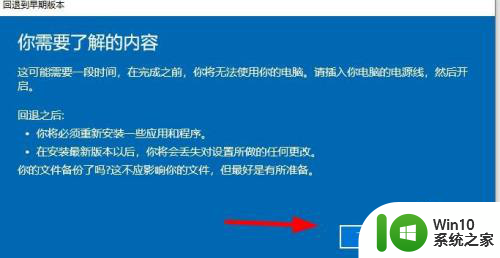
8.点击退回到早期版本
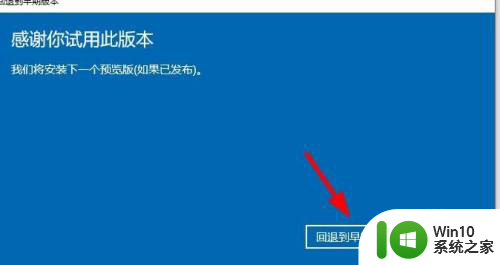
9.他会重新启动

以上就是Windows 10上一个版本的全部内容,如果你遇到了相同的情况,请参照我的方法进行处理,希望对大家有所帮助。
windows10上个版本 Windows10系统更新后如何返回上一个版本相关教程
- win10自动更新后如何退回上一个版本 w10更新后怎么返回上一个系统
- win10怎么恢复到上一个版本 win10系统如何还原到上一次更新前的状态
- windows10更新放在哪个文件夹 windows10更新后的文件存储路径
- 笔记本更新win10后开个浏览器风扇都一直转如何解决 笔记本更新win10后风扇一直转怎么办
- 如何升级windows10系统到最新版本 win10如何手动更新到最新版
- 更新Windows10系统一直失败的解决方法 Windows10系统更新失败怎么办
- windows10怎么关闭系统更新 windows10电脑如何停止系统更新
- w10退不回上个版本了如何处理 w10不能回退版本了怎么办
- win10笔记本怎么双开应用 windows10笔记本怎么双开一个应用
- windows10 2004版本后检查更新没有20h2怎么办 Windows10 2004版本更新失败没有20h2怎么解决
- win10回到上一个系统还原点的方法 win10怎么回到上一个还原点
- 系统哪个版本好win10 Windows10系统家庭版和专业版怎么选
- 蜘蛛侠:暗影之网win10无法运行解决方法 蜘蛛侠暗影之网win10闪退解决方法
- win10玩只狼:影逝二度游戏卡顿什么原因 win10玩只狼:影逝二度游戏卡顿的处理方法 win10只狼影逝二度游戏卡顿解决方法
- 《极品飞车13:变速》win10无法启动解决方法 极品飞车13变速win10闪退解决方法
- win10桌面图标设置没有权限访问如何处理 Win10桌面图标权限访问被拒绝怎么办
win10系统教程推荐
- 1 蜘蛛侠:暗影之网win10无法运行解决方法 蜘蛛侠暗影之网win10闪退解决方法
- 2 win10桌面图标设置没有权限访问如何处理 Win10桌面图标权限访问被拒绝怎么办
- 3 win10关闭个人信息收集的最佳方法 如何在win10中关闭个人信息收集
- 4 英雄联盟win10无法初始化图像设备怎么办 英雄联盟win10启动黑屏怎么解决
- 5 win10需要来自system权限才能删除解决方法 Win10删除文件需要管理员权限解决方法
- 6 win10电脑查看激活密码的快捷方法 win10电脑激活密码查看方法
- 7 win10平板模式怎么切换电脑模式快捷键 win10平板模式如何切换至电脑模式
- 8 win10 usb无法识别鼠标无法操作如何修复 Win10 USB接口无法识别鼠标怎么办
- 9 笔记本电脑win10更新后开机黑屏很久才有画面如何修复 win10更新后笔记本电脑开机黑屏怎么办
- 10 电脑w10设备管理器里没有蓝牙怎么办 电脑w10蓝牙设备管理器找不到
win10系统推荐
- 1 番茄家园ghost win10 32位官方最新版下载v2023.12
- 2 萝卜家园ghost win10 32位安装稳定版下载v2023.12
- 3 电脑公司ghost win10 64位专业免激活版v2023.12
- 4 番茄家园ghost win10 32位旗舰破解版v2023.12
- 5 索尼笔记本ghost win10 64位原版正式版v2023.12
- 6 系统之家ghost win10 64位u盘家庭版v2023.12
- 7 电脑公司ghost win10 64位官方破解版v2023.12
- 8 系统之家windows10 64位原版安装版v2023.12
- 9 深度技术ghost win10 64位极速稳定版v2023.12
- 10 雨林木风ghost win10 64位专业旗舰版v2023.12